Microsoft Windows tilbyder nogle ganske fantastiske multi-tasking-funktioner, hvilket gør det meget nemt at arbejde på mere end én ting på samme tid. Det mangler dog stadig en meget vigtig multi-tasking-funktion, “Altid i øverste vindue”. Denne funktion er ekstremt vigtig i scenarier, hvor du ofte skal interagere med et vindue, eller der er noget visuelt i det (en video måske).
Heldigvis er der en app til næsten alle problemer. Du kan nemt downloade en tredjepartsapp, der giver dig mulighed for at indstille ethvert vindue som "altid øverst". De fleste af disse apps er gratis at bruge, men nogle tilbyder muligvis en betalt version med nogle ekstra funktioner.
Da udviklere allerede ved, at Windows ikke tilbyder indbygget altid øverste vinduesfunktion, tilføjer de denne funktion lige i deres software. Alt hvad du skal gøre er at aktivere denne funktion i den specificerede software eller app, du bruger.
I denne vejledning skal vi vise dig, hvordan du altid indstiller et vindue med forskellige værktøjer.
Aktivér Always Top Top Feature i VLC Media Player
VLC medieafspiller er en af de mest anvendte medieafspillere, hvorfor det fortjener at få funktionen altid på toppen. Mange mennesker har brug for at se videoer, mens de arbejder på noget andet, hvad enten det er til underholdning eller efter instruktioner. Heldigvis behøver vi ikke vælge tredjepartsværktøjer, da VLC medieafspiller leveres med denne indbyggede funktion.
For at aktivere vindue altid øverst, skal du klikke på “Værktøjer”I VLC's hovedgrænseflade, og klik derefter på“Præferencer”.
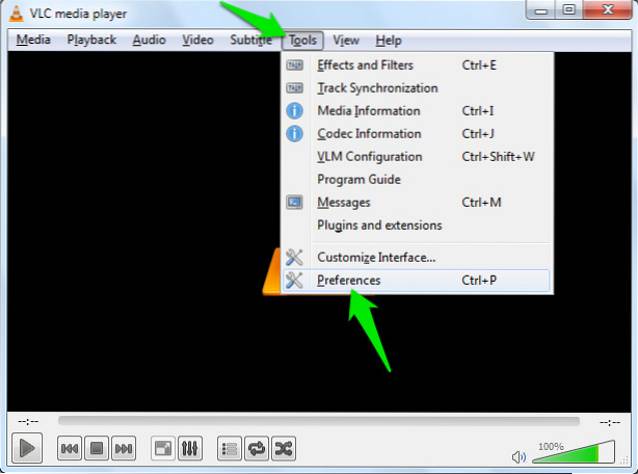
I indstillingerne skal du klikke på “Video”-Fanen og tjek indstillingen“Altid på toppen”. Nu forbliver VLC medieafspiller-vinduet altid øverst, mens videoen afspilles, indtil du fjerner markeringen fra denne mulighed.
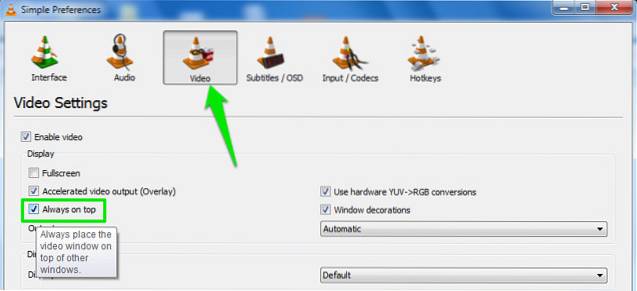
Gør dit browservindue altid øverst
Der kan være mange grunde til, at du måske vil holde dit browservindue altid øverst. Du følger muligvis nogle specifikke tekst-, billed- eller videobaserede instruktioner, eller du er enkel ved at bruge YouTube og vil sikre dig, at videoen altid er i dit syn.
Til dette formål er der mange udvidelser til rådighed for både Chrome og Mozilla Firefox, alt hvad du skal gøre er at vælge det bedste. Der er en udvidelse med navnet "Always on Top" tilgængelig for både Chrome og Firefox.
Bare download og installer den respektive udvidelse, og skriv adressen på den fane, du vil indstille som "altid øverst" i grænsefladen til udvidelsen. Den indlæste side indstilles nu til "altid øverst".
Her er downloadlinkene til udvidelsen:
Chrome
Mozilla Firefox
Det bedste ved at bruge browserudvidelser er, at uanset om du bruger Mac, Windows eller Linux, fungerer det det samme på alle tre platforme.
Tredjepartsværktøjer til at indstille ethvert vindue som altid på toppen
Hvis du vil gøre noget andet vindue til "altid på toppen", der ikke tilbyder indbygget altid på toppen-funktionen, er det tid til at bruge nogle tredjepartsværktøjer. Det kan være en bedre mulighed, fordi nogle af værktøjerne til dette formål også tilbyder nogle ekstra funktioner og kontroller, som du ikke får med standard altid på toppen af programmerne.
1. Vindue øverst
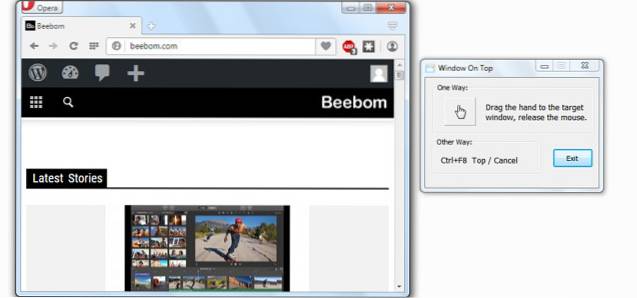
Window on Top af Skybn er et let (632 kb) og nemt at bruge værktøj til at gøre ethvert vindue altid ovenpå. Konceptet er simpelt, du vil se et håndtegn i hovedgrænsefladen. Klik og hold på den for at få fat i, og flyt derefter musemarkøren, og lad den være på det vindue, som du gerne vil indstille som "altid på toppen".
Dette er det, det vindue vil nu altid forblive på toppen. For at fjerne vinduet fra "altid på toppen" skal du gentage den samme proces igen, og den fjernes. Hvis du ikke er fortrolig med dette træk-trick, kan du også bruge en genvejstast til at indstille et vindue altid på toppen.
Genvejstasten er som standard “Ctrl + F8”, Men du kan altid ændre det. Når programmet kører, skal du sørge for, at vinduet er øverst og trykke på genvejstasten, dette vindue vil blive indstillet til "altid øverst".
Bemærk: Sørg for, at Window on Top kører. Hvis du forlader det, fjernes vinduet også fra "altid øverst".
Hent
2. OnTopReplica

Som navnet antyder, opretter dette værktøj en klon af det originale vindue og indstiller det som altid på toppen. Interaktionen med klonvinduet er ret begrænset, du kan faktisk ikke navigere inde i det klonede vindue. Det er dog perfekt til scenarier, hvor dit visuelle afhænger af noget, som en video.
De klonede vinduer har ingen ekstra muligheder, og hvis du kloner et vindue med en video indeni, vises kun videoen i det klonede vindue uden noget ekstra interface. Dette er meget praktisk, når du skal se en video, mens du tager mindre plads på skærmen.
Oven i dette er det klonede vindue i sig selv ret nemt at tilpasse med justerbar størrelse. Du kan angive, hvor vinduet kan opholde sig på skærmen, og også vælge en bestemt region i et vindue, der skal vises i det klonede vindue.
For at klone et vindue er alt, hvad du skal gøre, at starte programmet og vælge vinduet fra programmets grænseflade. Når det er valgt, klones det automatisk, og du kan højreklikke på det klonede vindue for at tilpasse det.
Hent
3. DeskPins
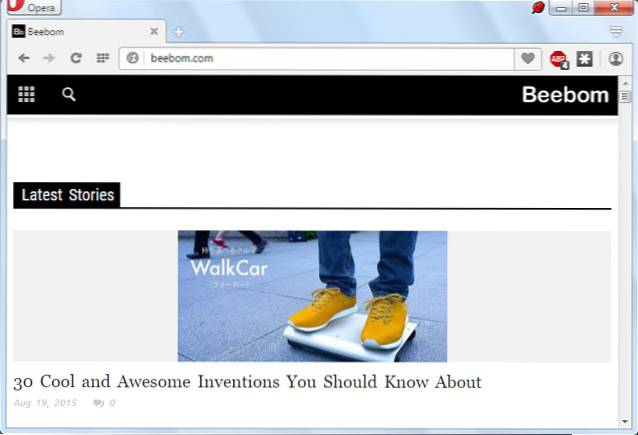
DeskPins giver oplevelse svarende til at fastgøre noget på et tavle for nem reference i virkeligheden. Programmet fungerer fra systembakken uden nogen egen grænseflade, det forbliver i systembakken, mens du arbejder, og giver dig mulighed for at fastgøre vinduet ovenpå.
For at fastgøre et vindue øverst skal du venstreklikke på ikonet for DeskPins i systembakken, og din musemarkør bliver til en “Pin”Ikon. Nu skal du bare klikke på det vindue, som du gerne vil indstille som "altid på toppen", og det vil blive fastgjort ovenpå.
Du vil se et pin-ikon i øverste venstre hjørne af det vindue, du lige har fastgjort, hvilket bekræfter, at det er indstillet til "altid øverst". For at nulstille vinduet til det normale skal du blot klikke på pinikonet på vinduet, og det holder op med at være øverst.
Der er også nogle tilpasningsmuligheder, som du måske vil tilpasse for at få en bedre oplevelse. Du kan ændre farven på stiften og også indstille en genvejstast til at indstille et vindue på toppen med blot et tryk på en knap. Derudover er der også en automatisk pin-indstilling, der automatisk fastgør et vindue ovenpå efter et bestemt tidspunkt.
Hent
4. AquaSnap
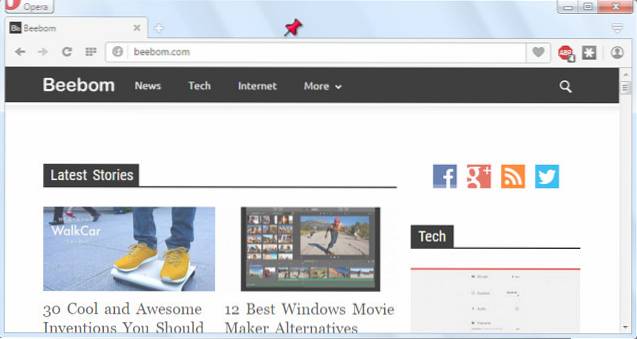
AquaSnap er faktisk en fuldt udstyret vinduesmanager med masser af funktioner til at styre et vindue. Det kommer naturligvis også med evnen til at indstille et vindue "altid på toppen". Du er fri til at udforske alle vinduesstyringsfunktionerne i dette værktøj (de er værd at tjekke ud!), Men vi vil kun gennemgå vinduet "altid øverst" -funktionen.
Ligesom Deskpins fungerer dette værktøj også fra systembakken. For at indstille et vindue på toppen skal du blot klikke og holde og ryste vinduet lidt for at indstille det til "altid på toppen". Vinduet forbliver nu altid øverst, og et ”Pin” -ikon vil bekræfte det. Du kan ryste vinduet igen, og det fjernes fra at være på toppen.
Du kan også tilpasse indstillinger efter dit behov. Højreklik på AquaSnap-ikonet, og vælg "Indstillinger" i genvejsmenuen. Fra "Indstillinger" skal du klikke på "AquaShake" -fanen, og du finder tilpasningsmuligheder der.
Du kan ændre opacitet, følsomhed, varighed og hastighed, som du måtte ønske. Du kan også slå AquaSnap til / fra fra systembakken i stedet for at afslutte lukningen.
Det bedste ved denne software er, at den er funktionsrig og kompatibel med Windows 10, 8.1, 8, 7 og XP.
Hent
SE OGSÅ: 19 begyndertip til Windows 10
Konklusion
Hvis du vil have, at et bestemt program altid skal være på toppen, er det bedre at kontrollere dets indstillinger for at se, om det tilbyder disse funktioner. Ellers kan du altid bruge et tredjepartsværktøj, og de ovennævnte værktøjer er mere end nok til at tilfredsstille mange behov.
Hvis der er spørgsmål, eller du kender et andet godt værktøj til at indstille vinduer "altid på toppen", så lad os vide det i kommentarerne nedenfor.
 Gadgetshowto
Gadgetshowto


